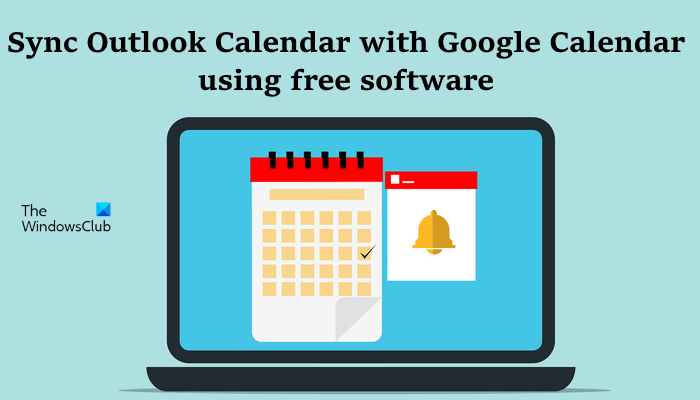Google Kalender Und Outlook-Kalender sind heute die am häufigsten verwendeten Kalender zur täglichen Erinnerung. In den meisten Fällen ist es für Ihre täglichen Aktivitäten erforderlich, mehrere Kalender zu führen, die sowohl für den geschäftlichen als auch für den persönlichen Gebrauch geeignet sind. Manche bevorzugen es möglicherweise, Google Kalender für persönliche Ereignisse beizubehalten und den Microsoft Outlook-Kalender für besondere geschäftliche Aufgaben, Termine und andere Verpflichtungen zu verwenden. Aus welchen Gründen auch immer möchten Sie möglicherweise lieber verschiedene Kalenderdienste verwenden, um unterschiedliche Zwecke zu erfüllen.
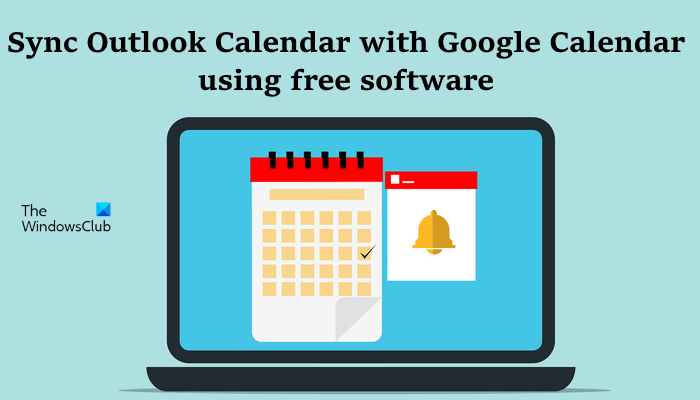
Fallstricke bei der Verwendung mehrerer Kalenderdienste
Das Verwalten mehrerer Kalender ist nicht einfach und erfordert, dass Sie zwischen den beiden Kalendern wechseln, um den Überblick über tägliche Erinnerungen sowohl für geschäftliche als auch für private Ereignisse zu behalten. Darüber hinaus möchten wir alle keine wichtigen Erinnerungen dieser beiden Kalender verpassen. In diesem Fall ist es am besten, Ihren Google-Kalender und Ihren Outlook-Kalender zu synchronisieren, damit Sie über alle Erinnerungen auf dem Laufenden bleiben .
So synchronisieren Sie den Outlook-Kalender mit Google Kalender
Es gibt jedoch keine eindeutige Lösung, um Erinnerungen zwischen diesen beiden Kalendern zusammenzuführen, da sie zu unterschiedlichen Plattformen gehören. Früher konnten Sie mit der Google Kalender-Synchronisierung Ihren Google Kalender mit dem Outlook-Kalender synchronisieren. Doch später im Jahr 2013 stellte Google die Kalendersynchronisierung mit Outlook ein. Dennoch gibt es viele Tools von Drittanbietern, die Ihnen helfen, die Kalenderverwaltung durch die Synchronisierung von Dateien und Popup-Benachrichtigungen zu vereinfachen. In diesem Artikel stellen wir einige der besten Softwareprogramme zum Synchronisieren von Outlook und Google Kalender vor
1. Microsoft Flow
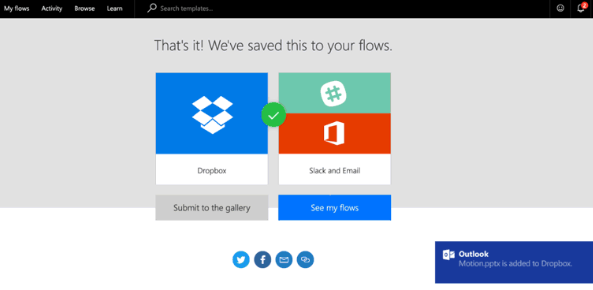
Microsoft Flow ist ein cloudbasierter Dienst, mit dem Sie automatisierte Workflows erstellen können, die zwei oder mehr Anwendungen verbinden, um die Daten synchronisiert zu halten. Microsoft Flow verfügt über eine große Auswahl an neuen Vorlagen, mit denen Sie die Ereignisse im Kalender auf allen Plattformen synchronisieren und zusammenführen können. Es verfolgt alle an den Ereignissen vorgenommenen Änderungen. Um die Kalendersynchronisierung in Microsoft Flow festzulegen, müssen Sie lediglich zunächst zwei Workflows mithilfe der Microsoft Flow-Vorlagen erstellen.
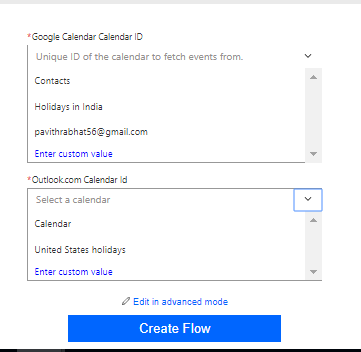
Erstellen Sie den ersten Flow, um Ereignisse von Google Kalender mit dem Outlook.com-Kalender zu synchronisieren, und den zweiten Flow, um Ereignisse von Outlook.com-Kalender mit Google Kalender zu synchronisieren. Die beiden Abläufe werden benötigt, um eine bidirektionale Bewegung von Kalendererinnerungen zwischen Google Kalender und Outlook zu erstellen. Der Microsoft Flow synchronisiert alle Änderungen an den Ereignissen, einschließlich des Hinzufügens, Aktualisierens und Löschens von Google Kalender zum Outlook.com-Kalender und umgekehrt. Nutzen Sie diesen Service Hier.
2. CalendarSyncPlus
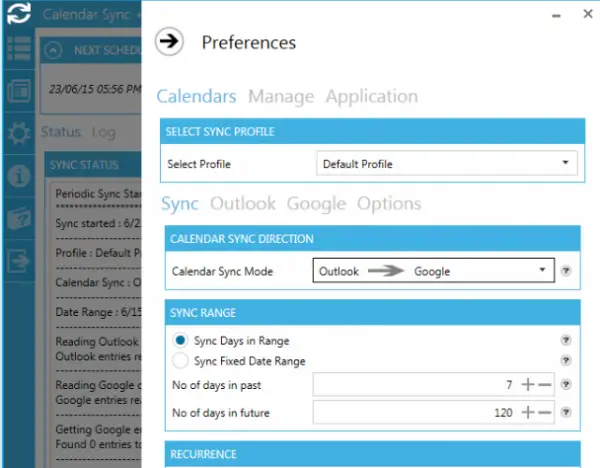
Calendar Sync Plus ist eine kostenlose Software, die Google Kalendereinträge mit dem Outlook-Kalender und umgekehrt synchronisiert. Es synchronisiert Erinnerungen, Verfügbarkeit, Veranstaltungsdetails und mehr in beide Richtungen. Mit Calendar Sync Plus können Sie die Synchronisierungshäufigkeit entweder täglich, wöchentlich oder in Intervallen einrichten. Darüber hinaus können Sie eine Outlook-Kategorie und Ereignisfarben festlegen und die angegebenen Tage im Bereich oder einen festen Datenbereich für die Synchronisierung festlegen. Es unterstützt sowohl die automatische als auch die manuelle Synchronisierung. Laden Sie diese Software herunter Hier.
3. Outlook Google Kalender-Synchronisierung
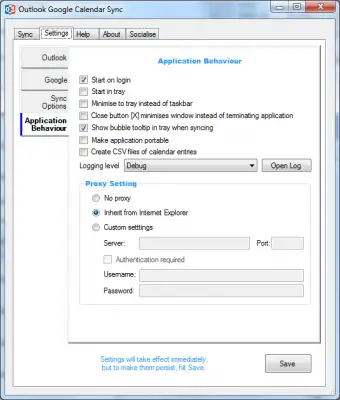
Outlook Google Calendar Sync ist eine kostenlose Software, die von allen Versionen von Outlook unterstützt wird. Es synchronisiert Kalenderereignisse, Erinnerungen, Standort und Teilnehmer von Outlook mit Google und umgekehrt. Es unterstützt auch die bidirektionale Synchronisierung zwischen Outlook und Google Kalender. Die Outlook-Google-Kalender-Synchronisierung synchronisiert die wiederkehrenden Elemente als Serie und ermöglicht Ihnen das Einrichten der Häufigkeit automatischer Synchronisierungen, einschließlich der Push-Synchronisierung von Outlook.
Die Software verfolgt die zu duplizierenden Ereignisse und benachrichtigt Sie, bevor das duplizierte Ereignis gelöscht wird. Darüber hinaus können Sie aus Datenschutzgründen benutzerdefinierte Wörter ausblenden und die Elemente im Zielkalender als privat festlegen, wenn Sie Sicherheitsbedenken haben. Laden Sie diese Software herunter Hier.
4. Kalendersynchronisierung für Outlook und Google Kalender
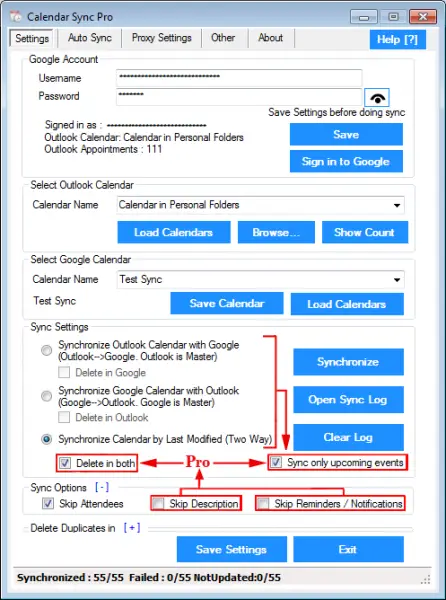
Im Gegensatz zur oben genannten Software ist Calendar Sync ein einseitiges Synchronisierungsprogramm, mit dem Sie entweder Ereignisse von Google Kalender mit Outlook mit Google Kalender als Master oder Ereignisse von Outlook mit Google Kalender mit Outlook als Master synchronisieren können. Die Software ist sowohl als kostenlose als auch als kostenpflichtige Version erhältlich.
Die kostenlose Version der Software ermöglicht die Synchronisierung von Terminen und Ereignissen. Die Pro-Version der Software bietet mehr Vorteile als die kostenlose Version, die bidirektionale Bewegungen aller Ereignisse unterstützt und eine unbegrenzte Synchronisierung von Terminen und Ereignissen bietet. Mit der Kalendersynchronisierung können Sie Outlook-Farben und -Kategorien mit Google Kalender synchronisieren und einen festen Zeitraum festlegen, um die Hintergrundsynchronisierung zu automatisieren. Darüber hinaus ermöglicht die Software, benutzerdefinierte Wörter aus Datenschutzgründen zu maskieren und die Elemente im Zielkalender als privat zu erzwingen, wenn Sie Sicherheitsbedenken haben. Verwenden Sie diese Software Hier.
5. Gsuite Sync für Microsoft Outlook-Kalender
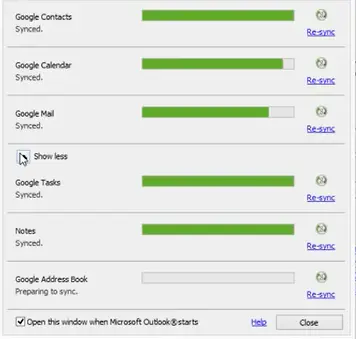
Mit Gsuite Sync für Microsoft Outlook Calendar können Sie Microsoft Outlook mit einem G Suite-Tool verwenden, das Google-Apps wie Docs, Google Kalender, Gmail und Google Drive umfasst. Es synchronisiert Kalenderereignisse, Teilnehmer, Standorte und Erinnerungen aus Microsoft Outlook mit Google. Es ermöglicht die Zusammenarbeit in Echtzeit und ermöglicht Ihnen, Ihren Kalender von Google mit anderen Outlook-Benutzern zu teilen. Es unterstützt die zweistufige Authentifizierung und SSO von Google. Nutzen Sie diesen Service Hier.
Welcher ist besser: Google Kalender oder MS Outlook Kalender?
Sowohl Outlook- als auch Googe-Kalender weisen viele Ähnlichkeiten auf. Mit beiden Kalendern können Sie beispielsweise eine Besprechung oder einen Termin planen, Sie können Kalenderzugriff für Delegierte hinzufügen, Sie können einen Kalender öffentlich machen, indem Sie ihn online veröffentlichen usw. Sie können auch mehrere Kalender sowohl zu Outlook als auch zu Google Kalender hinzufügen. Daher können wir nicht direkt sagen, welcher Kalender besser ist, da dies vom Benutzer abhängt. Sie können den Kalender verwenden, mit dem Sie besser vertraut sind.
Wie importiere ich meinen Outlook-Kalender in Google Kalender?
Sie können Ihren Outlook-Kalender ganz einfach in Google Kalender importieren. Öffnen Sie Outlook und wechseln Sie zu Kalender Tab. Gehen Sie nun zu „Datei > Kalender speichern.“ Klicken Sie beim Speichern des Kalenders auf Mehr Optionen , um den Datumsbereich auszuwählen. Der Kalender wird als ICS-Datei gespeichert. Öffnen Sie nun Ihre Google Kalender-Einstellungen und wählen Sie Import Export Kategorie von der linken Seite. Wählen Sie die Kalenderdatei auf Ihrem Computer aus und klicken Sie Importieren.
Lesen Sie weiter: So synchronisieren Sie Outlook- und Gmail-Kontakte.